Outlook’ta gönderilen e-posta iletilerinin nereye kaydedileceğini belirleyebilirsiniz.
Outlook 2016 ve Windows için Outlook 2013, Outlook.com 'a (eski adı Hotmail) bağlanmak için Exchange protokollerini kullanır. Exchange protokolü, gönderilen öğelerin depolandığı yeri değiştirmenize olanak tanır.
IMAP hesabı kullandığınızda, gönderilen iletilerin kaydedilmesini tamamen kapatabilmenize rağmen, gönderilen öğelerin depolandığı yeri değiştiremezsiniz.
Not: Dosya > Hesap Ayarları > Hesap Ayarları'nı seçerek IMAP hesabı kullanıp kullanmadığınızı kontrol edebilirsiniz.
Outlook.com ve diğer Exchange hesapları için, gönderilen iletilerinizi kaynak klasöre kaydetmek için aşağıdaki adımları kullanın.
Exchange hesabı kullanırken gönderilen e-posta iletilerin kaydedileceği yeri değiştirme
-
Dosya > Seçenekler > Posta'ya tıklayın.
-
İletileri kaydet’in altında İleti kopyalarını Gönderilen Öğeler klasörüne kaydet onay kutusu seçili olduğundan emin olun.
-
Gelen kutusu içinde olmayan bir iletiyi yanıtlarken, yanıtı aynı klasöre kaydet onay kutusunu seçin.
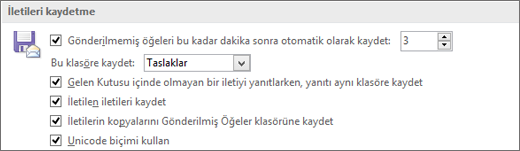
IMAP e-posta hesabında gönderilen öğeleri kaydetmeyi kapatma
Outlook’la IMAP hesabı kullanıyorsanız gönderilen iletilerin iki kez kaydedildiğini fark etmiş olabilirsiniz. Bu sorunu çözmek için Outlook'taki gönderilen öğelerin kaydedilmesini kapatabilirsiniz.
-
Dosya menüsünde Hesap Ayarları > Hesap Ayarları’na tıklayın.
-
IMAP’ı seçin ve ardından Değiştir'e tıklayın.
-
Ardından Gönderilmiş öğelerin kopyalarını kaydetme onay kutusunu seçin.
-
İleri'ye ve ardından Bitti'ye tıklayın.











